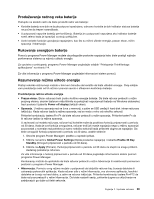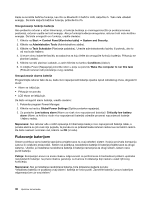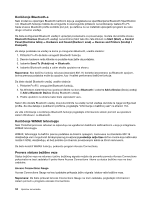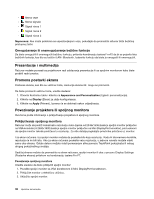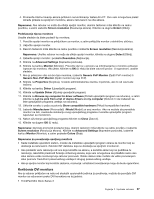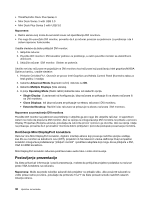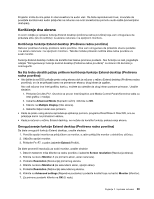Lenovo ThinkPad L430 (Serbian Latin) User Guide - Page 52
Korišćenje Bluetooth-a, Korišćenje WiMAX tehnologije, Provera statusa bežične veze
 |
View all Lenovo ThinkPad L430 manuals
Add to My Manuals
Save this manual to your list of manuals |
Page 52 highlights
Korišćenje Bluetooth-a Neki modeli su opremljeni Bluetooth karticom koja je usaglašena sa specifikacijama Bluetooth Specification 4.0. Bluetooth funkciju možete da omogućite ili onemogućite pritiskom na kombinaciju tastera Fn+F5. Kada izvesne Bluetooth profile koristite prvi put, po zahtevu će se instalirati upravljački programi za neke druge virtuelne uređaje. Da biste konfigurisali Bluetooth uređaj ili upravljali postavkama za povezivanje, možete da koristite stavku Bluetooth Devices (Bluetooth uređaji) na kontrolnoj tabli tako što ćete kliknuti na Start (Start) ➙ Control Panel (Kontrolna tabla) ➙ Hardware and Sound (Hardver i zvuk) ➙ Devices and Printers (Uređaji i štampači). Za slanje podataka na uređaj na kome je omogućen Bluetooth, uradite sledeće: 1. Pritisnite Fn+F5 da biste omogućili Bluetooth funkciju. 2. Desnim tasterom miša kliknite na podatke koje želite da pošaljete. 3. Izaberite Send To (Pošalji na) ➙ Bluetooth. 4. Izaberite Bluetooth uređaj a zatim sledite uputstva na ekranu. Napomena: Ako bežičnu funkciju računara (standard 802.11) koristite istovremeno sa Bluetooth opcijom, brzina prenosa podataka može da opadne, kao i kvalitet performansi bežične funkcije. Da biste dodali Bluetooth uređaj, uradite sledeće: 1. Pritisnite Fn+F5 i omogućite Bluetooth funkciju. 2. Na Windows sistemskoj traci poslova kliknite na ikonu Bluetooth i izaberite Add a Device (Dodaj uređaj) ili Add a Bluetooth Device (Dodaj Bluetooth uređaj). 3. Pratite uputstvo na ekranu kako biste uspostavili vezu. Nakon što dodate Bluetooth uređaj, dva puta kliknite na uređaj na listi uređaja da biste za njega konfigurisali profile. Za više detalja o podržanim profilima, pogledajte "Informacije o bežičnoj vezi" na stranici 153. Za više informacije o korišćenju Bluetooth funkcije pogledajte informacioni sistem pomoći za operativni sistem Windows i za Bluetooth. Korišćenje WiMAX tehnologije Neki ThinkPad prenosivi računari se isporučuju sa ugrađenom bežičnom LAN karticom u koju je integrisana WiMAX tehnologija. WiMAX, tehnologija za bežični prenos podataka sa širokim opsegom, zasnovana na standardu 802.16 obezbeđuje vam mogućnost širokopojasnog povezivanja poslednje milje time slično onome koju kablovska mreža ili ADSL obezbeđuju, ali bez potrebe za stvarnim povezivanjem kabla sa ličnim računarom. Da biste koristili WiMAX funkciju, pokrenite program Access Connections. Provera statusa bežične veze Status bežične veze na računaru i jačinu bežičnog signala možete da proverite pomoću Access Connections pokazivača na traci zadataka ili preko ikone Access Connections i ikone za status bežične veze na traci zadataka. Access Connections Gauge Access Connections Gauge na traci zadataka prikazuje jačinu signala i status vaše bežične veze. Napomena: Da biste prikazali Access Connections Gauge na traci zadataka, pogledajte informacioni sistem pomoći u programu Access Connections. 34 Uputstvo za korisnike